您始終可以通過 Apple Watch 控制 iPhone 的 Spotify 音樂。但是,有時隨身攜帶 iPhone 並不方便,例如在鍛煉時。在這些時候,您會希望將音樂下載到您的 Apple Watch。
對於 Spotify 音樂,這可能不是最直接的。但是對於那些只擁有免費 Spotify 的人和那些付費服務的人來說,還是有選擇的。
為了從你的 Apple Watch 離線收聽 Spotify,你需要:
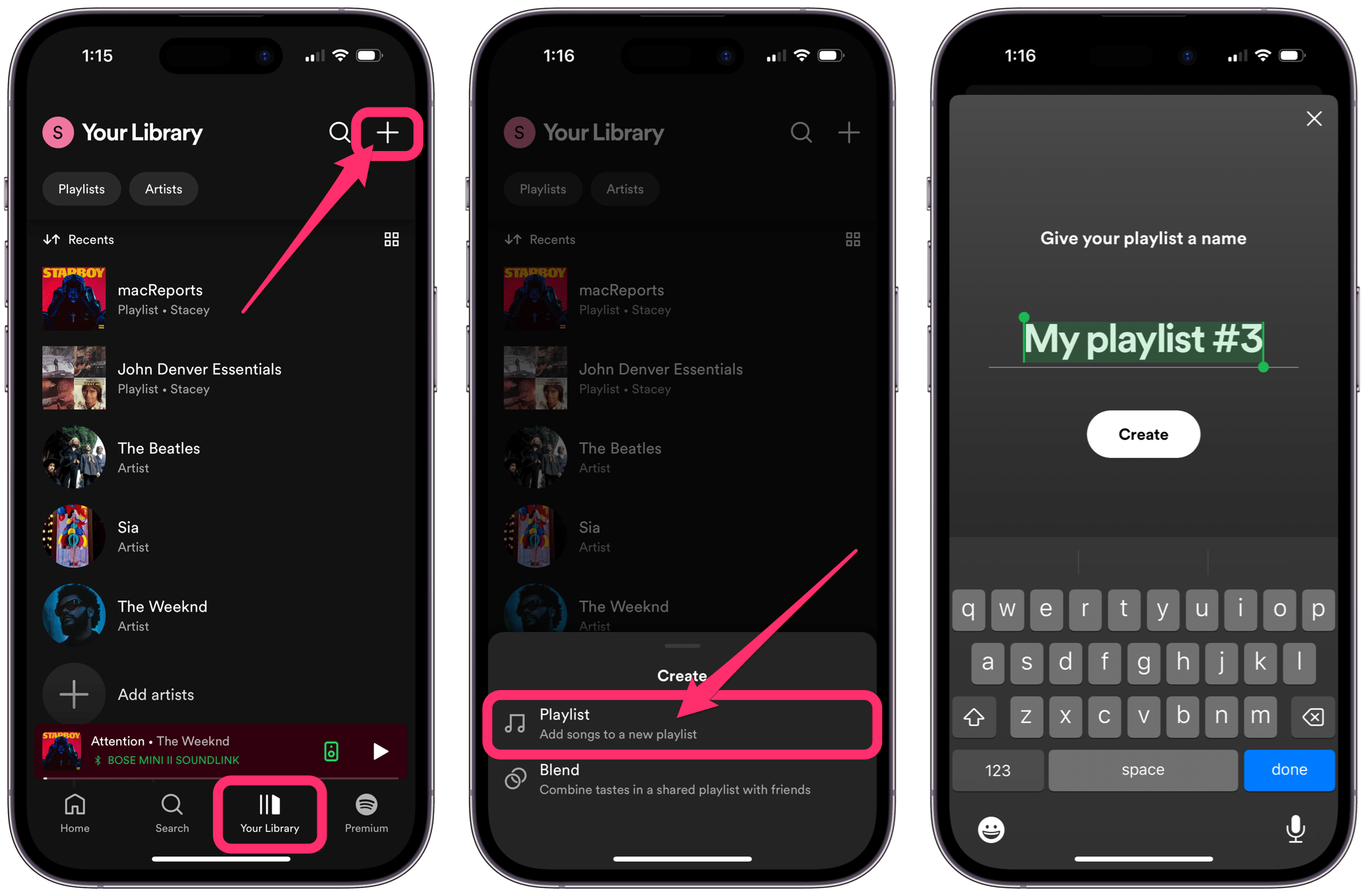 Apple Watch Series 3 或更高版本。 watchOS 7 或更高版本。與手錶配對的藍牙耳機或揚聲器。如果您想流式傳輸到您的手錶 (Spotify Premium),則需要 Wi-Fi 或蜂窩網絡連接。
Apple Watch Series 3 或更高版本。 watchOS 7 或更高版本。與手錶配對的藍牙耳機或揚聲器。如果您想流式傳輸到您的手錶 (Spotify Premium),則需要 Wi-Fi 或蜂窩網絡連接。
如何在 Apple Watch 上獲取 Spotify 音樂
雖然您可以在 Apple Watch 上獲取 Spotify 音樂,但您只能下載播放列表,不能下載單首歌曲。當然,如果您願意,您可以創建一個只包含一首歌曲的播放列表。
在 Spotify 中創建一個播放列表
要在您的 iPhone 上在 Spotify 中創建一個播放列表:
在您的 iPhone 上打開 Spotify 應用,然後點按屏幕底部的您的音樂庫。點擊屏幕右上角的加號。選擇播放列表,然後為您的播放列表命名。 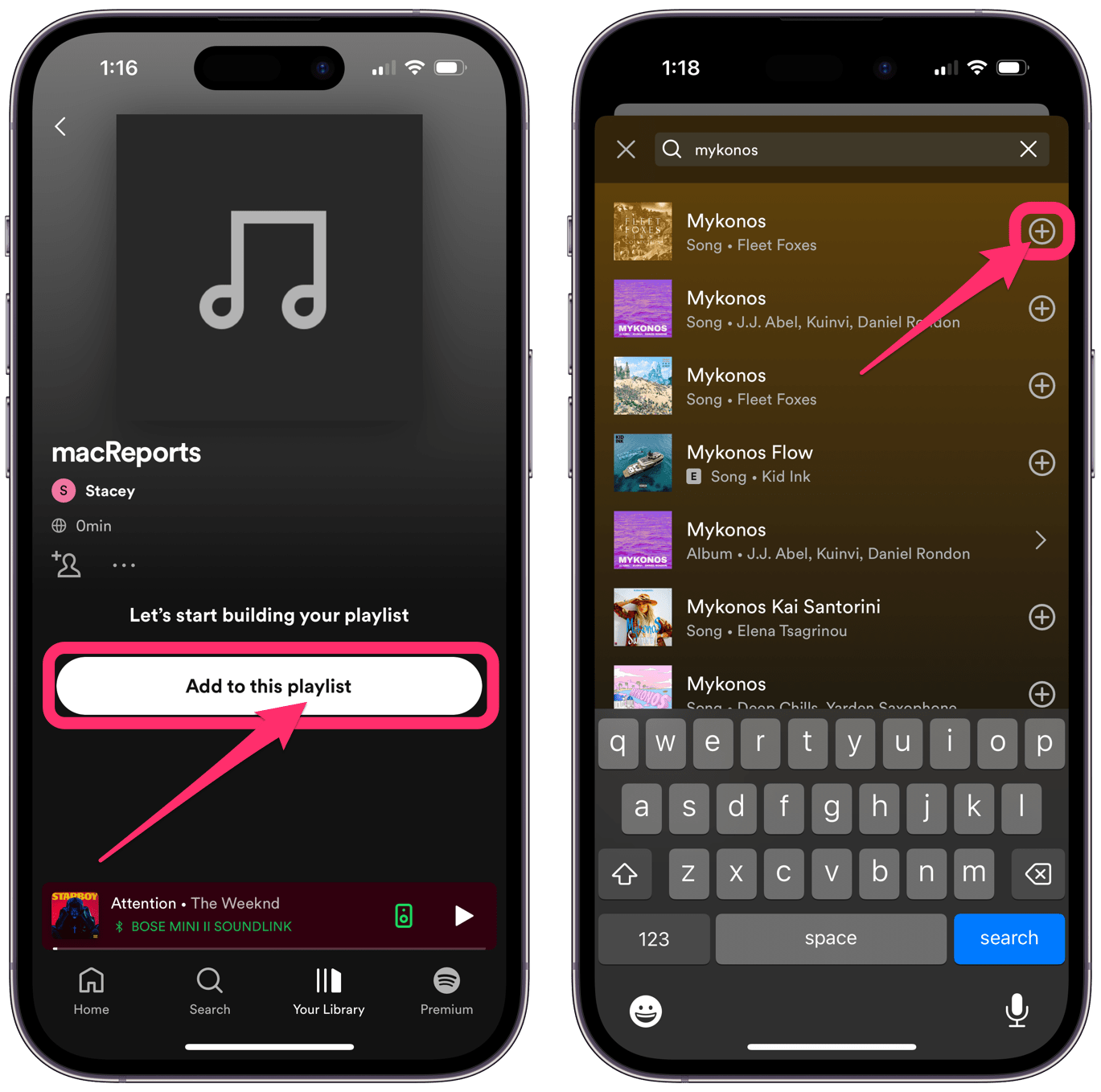 點擊添加到此播放列表以開始添加音樂。使用搜索字段查找歌曲。點按歌曲旁邊的加號可將其添加到播放列表。完成後點按 X。
點擊添加到此播放列表以開始添加音樂。使用搜索字段查找歌曲。點按歌曲旁邊的加號可將其添加到播放列表。完成後點按 X。
請注意,您也可以稍後將歌曲添加到任何播放列表,方法是打開歌曲,然後點擊三點按鈕並選擇添加到播放列表。
在 Apple Watch (Spotify Premium) 上獲取 Spotify 音樂
借助 Spotify Premium,您可以從 Apple Watch 流式傳輸音樂和播客。您還可以將音樂和播客下載到 Apple Watch 以供離線播放。
首先,如果您的 Apple Watch 上沒有 Spotify 應用程序(但您的 iPhone 上有),請打開 Watch 應用程序在您的 iPhone 上,向下滾動到可用的應用程序部分。點擊 Spotify 旁邊的安裝。
將 Spotify 流式傳輸到您的 Apple Watch
您可以在 Apple Watch 上打開 Spotify 應用並將音樂直接流式傳輸到手錶.您只需確保手錶具有 Wi-Fi 或蜂窩網絡連接。
從手錶下載播放列表
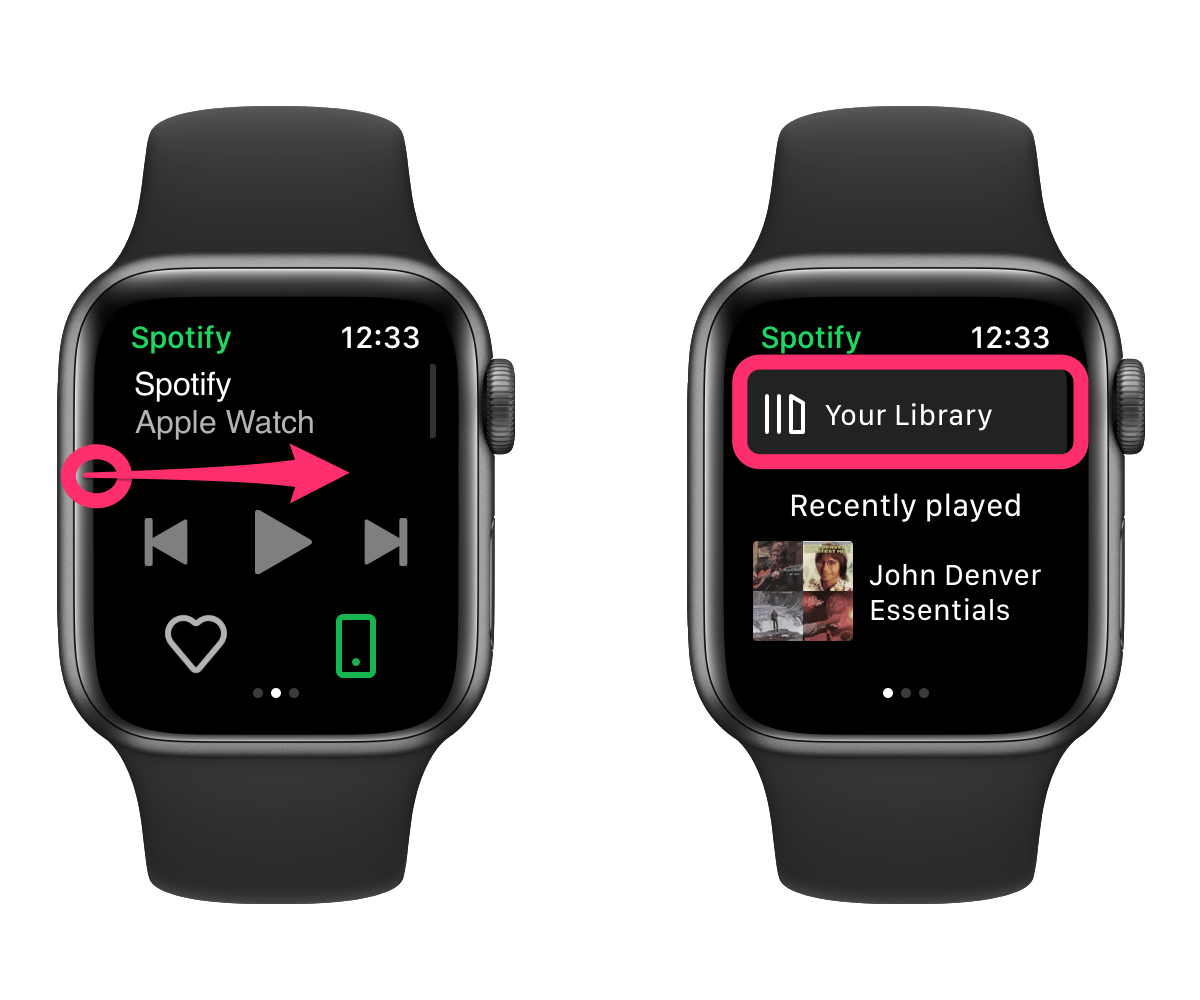 在 Apple Watch 上打開 Spotify 應用。在(正在播放的)Spotify 屏幕上向右滑動以打開 Spotify 主屏幕。找到您要下載的播放列表。您可以點按您的音樂庫 來搜索播放列表。然後,點擊下載按鈕。下載顯示在 Spotify 應用程序主屏幕上的 下載 文件夾中。
在 Apple Watch 上打開 Spotify 應用。在(正在播放的)Spotify 屏幕上向右滑動以打開 Spotify 主屏幕。找到您要下載的播放列表。您可以點按您的音樂庫 來搜索播放列表。然後,點擊下載按鈕。下載顯示在 Spotify 應用程序主屏幕上的 下載 文件夾中。
從 iPhone 下載播放列表或播客
您還可以從 iPhone 上的 Spotify 應用程序下載播放列表和播客。
打開播放列表或播客,然後點按三點按鈕。選擇下載到 Apple Watch。
將 Spotify 音樂下載到 Apple Watch(Spotify 免費)
Spotify 不支持將音樂下載到 Apple Watch,除非您訂閱了他們的 Premium,但如果您有其他服務(例如 Apple),則有一個解決方法音樂、Pandora Premium 等。
此處的過程需要使用 SongShift 應用程序將播放列表從 Spotify 傳輸到另一個音樂應用程序,然後使用另一個應用程序將播放列表放到您的 Apple Watch 上。您將無法使用 Spotify 應用播放播放列表;您將需要使用其他應用程序(如 Apple Music)。
此解決方法可能僅對以下人員有意義:
已在 Spotify 中創建播放列表並且不想在中手動重新創建它們另一個音樂應用程序。擁有他們付費的其他音樂流媒體服務(Apple Music、Pandora Premium)。
在您的 iPhone 上獲取 SongShift 應用
我們之前寫過如何使用 SongShift 應用將播放列表從 Apple Music 傳輸到 Spotify。您可能想查看該文章以了解有關 SongShift 入門的更多信息。
使用 SongShift 傳輸播放列表
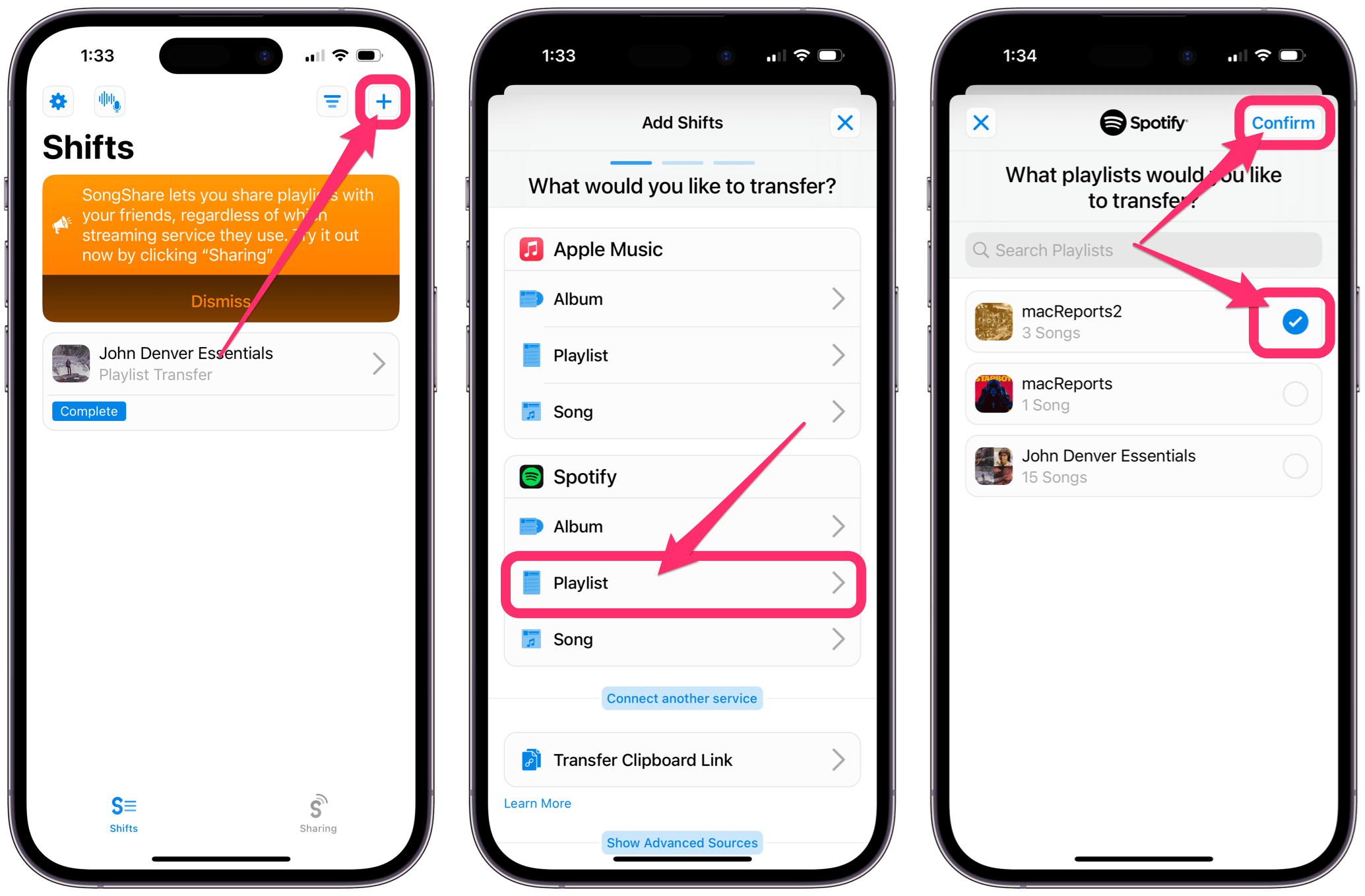 在您的 iPhone 上打開 SongShift 並點擊加號 在右上角。選擇 Spotify 下的播放列表。選擇一個或多個播放列表,然後點按右上角的確認。
在您的 iPhone 上打開 SongShift 並點擊加號 在右上角。選擇 Spotify 下的播放列表。選擇一個或多個播放列表,然後點按右上角的確認。 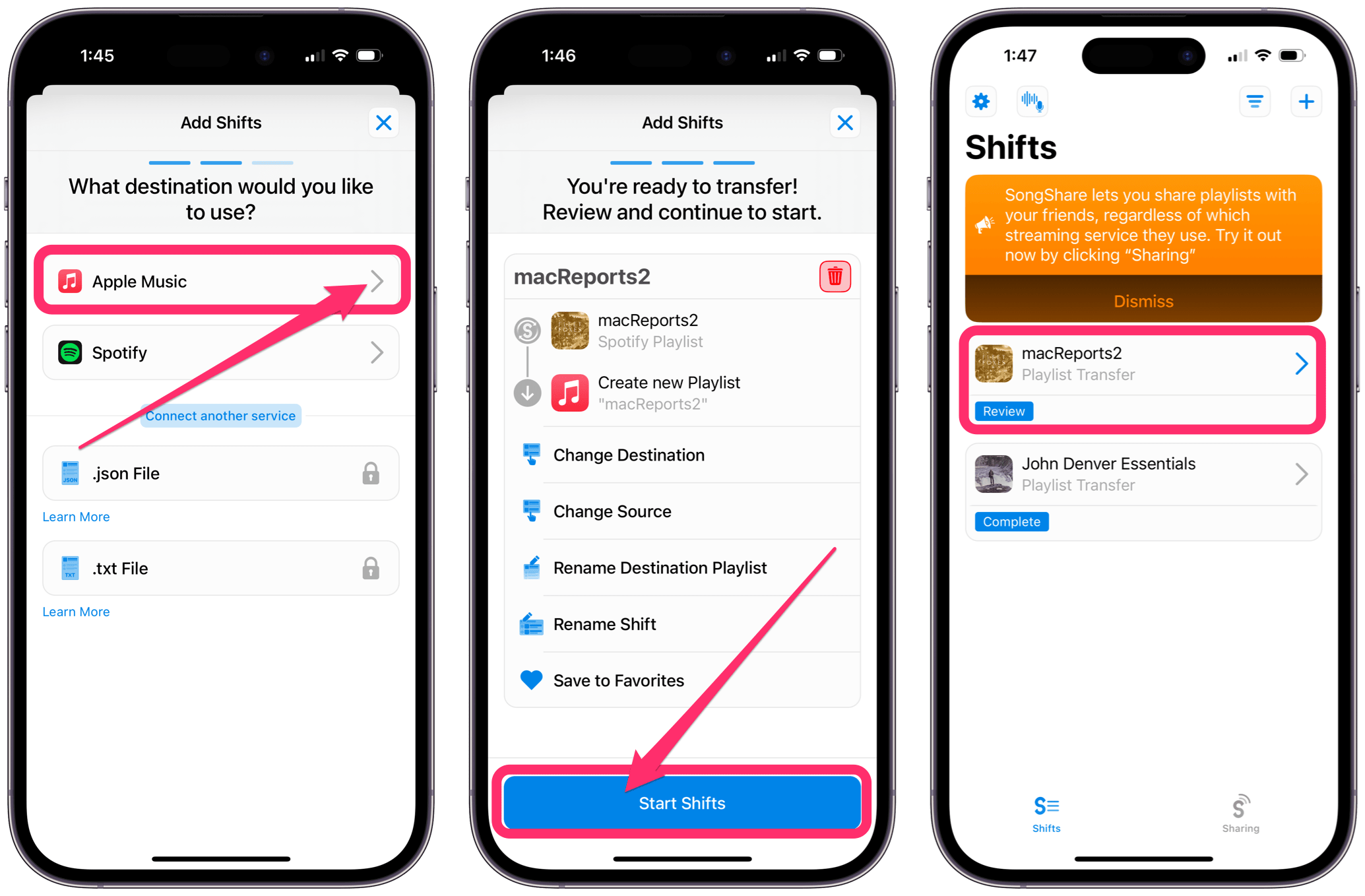 現在選擇目的地對於播放列表(如 Apple Music)。點擊開始輪班。如果您在播放列表傳輸下看到審核,請點按播放列表傳輸,然後點按確認匹配。現在您可以在非 Spotify 音樂服務的庫中找到您的播放列表。對於 Apple Music,它位於“資料庫”>“播放列表”中。
現在選擇目的地對於播放列表(如 Apple Music)。點擊開始輪班。如果您在播放列表傳輸下看到審核,請點按播放列表傳輸,然後點按確認匹配。現在您可以在非 Spotify 音樂服務的庫中找到您的播放列表。對於 Apple Music,它位於“資料庫”>“播放列表”中。
使用非Spotify音樂服務下載播放列表
具體說明會因app而異:
相關文章